So optimieren Sie Ihre PC-Leistung mit Hilfe von Tools
Mehr zum Thema: MicrosoftEntrümpelungsaktionen sollten durch TByte-große Festplatten, GByte-große Arbeitsspeicher und GHz-schnelle Prozessoren im PC eigentlich überflüssig sein. Doch leider gibt es immer mehr Daten und rechenintensive Programme, die Windows stark verlangsamen. Mit Tuning-Software wie Autoruns bringen Sie Ihren Rechner wieder in Topform.

"Viel hilft viel", heißt es im Volksmund. Viele Bugfixes schließen viele Systemlöcher. Viele Programminstallationen stellen viele Funktionen zur Verfügung, und viel Arbeitsspeicher ermöglicht vielen Tools, gleichzeitig zu arbeiten. Im PC-Bereich gilt jedoch oft auch: "Mehr ist nicht immer besse...
"Viel hilft viel", heißt es im Volksmund. Viele Bugfixes schließen viele Systemlöcher. Viele Programminstallationen stellen viele Funktionen zur Verfügung, und viel Arbeitsspeicher ermöglicht vielen Tools, gleichzeitig zu arbeiten. Im PC-Bereich gilt jedoch oft auch: "Mehr ist nicht immer besser." Mehr als ein Anti-Malware-Programm führt zu Blockaden, immer mehr Dateien senken bei randvoll gefüllten Festplatten immer mehr die PC-Performance, und je mehr Tools mit Windows starten, desto länger dauert der Startvorgang. Hier helfen unsere Tuning-Tipps, welche die Leistung Ihres PCs dteigern und diesen vom Datenmüll befreien. Außerdem können Sie die Autostartliste verkleinern und Windows selbst auf eine überschaubare Größe reduzieren. Dazu finden Sie eine Toolsammlung auf der Heft-DVD (Software/Tool-Pakete/Windows abspecken).
Vor dem Löschen erst ein Backup von System und Daten anlegen
Das klingt jetzt erst mal paradox, dass Sie mehr Daten erzeugen, damit Sie später weniger haben. Manche der Tools greifen jedoch tief ins System ein. Und geht dann etwas schief, haben Sie womöglich gar keine Daten mehr, was noch schlechter ist. Deswegen finden Sie auf der Heft-DVD zwei Sicherungsprogramme.
Das Image- und Backup-Programm DriveImage XML 2.44 erzeugt vollständigeSicherungskopien einer Partition. Besonders geeignet ist das für die Systempartition, da diese sich mit dem Backup innerhalb weniger Minuten wiederherstellen lässt. Einzelne Dateien hingegen können Sie mit dem Tool wiederherstellen, ohne das gesamte Image zurückspielen zu müssen.
Die zweite Absicherung ist das Programm Paragon Backup & Recovery 2013 Free, das für die private Nutzung kostenlos ist. Es eignet sich gut für eine Komplettsicherung IhrerBetriebssysteme inklusive aller Daten und installierten Anwendungen. Geht etwas kaputt, lassen sich Daten und Partitionen ohne Neuinstallation wiederherstellen. Mit dem Tool, das für XP-Nutzer interessant ist, legen Sie auch neue Partitionen an und bearbeiten bestehende. Sinnvollerweise speichern Sie die Sicherungskopien auf externen Festplatten.
Autostartdienste löschen und den Windows-Start beschleunigen
Nachdem jetzt nichts mehr passieren kann, beginnen Sie mit dem Abspecken von Windows. Dazu beschleunigen Sie erst mal den Windows-Start. Mit dem Befehl msconfigunter Ausführen bekommen Sie auf dem Register Systemstart nur einen Ausschnitt davon, was alles mit Windows zusammen startet. Um aller Autostart-Programme und -Dienste Herr zu werden, brauchen Sie Tools wie die Freeware Autoruns 11.70.
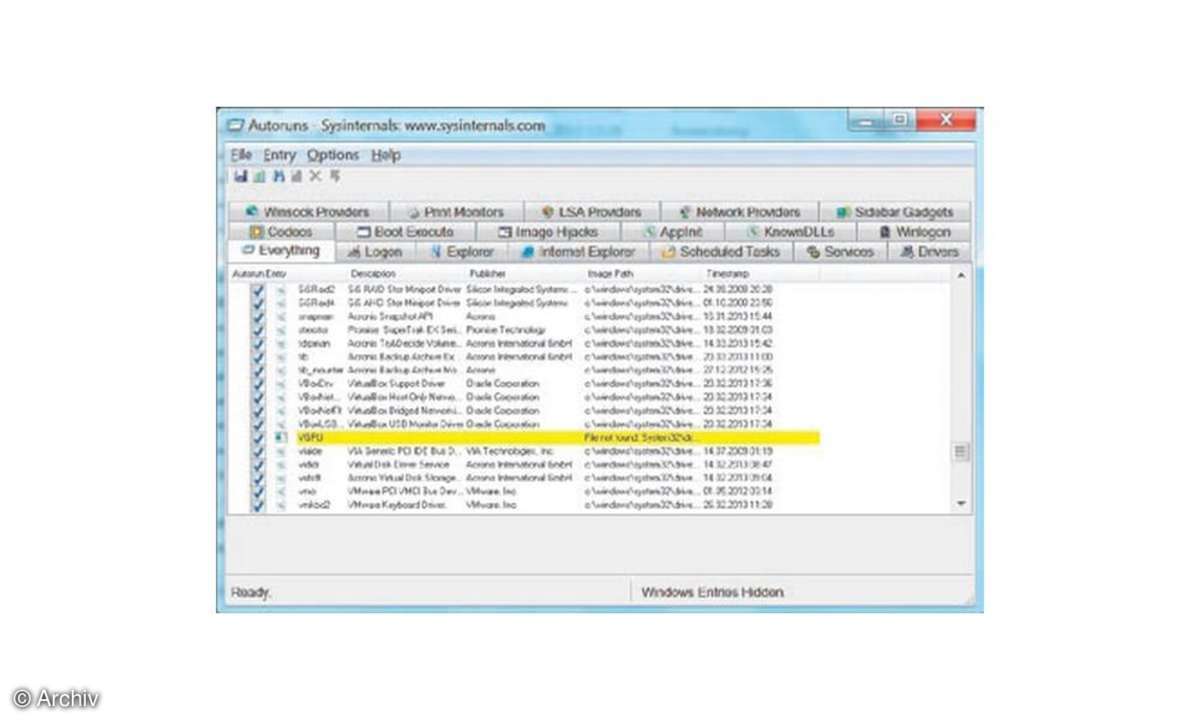
Die Software listet alle Programme, Dienste und Treiber auf, die im Hintergrund geladenwerden und Systemressourcen verbrauchen, samt ihrer Registrierungs- und Dateisystempfade. Neben der Ansicht Everything stehen Registerkarten für die verschiedenen Arten zur Verfügung. Wenn Sie in den Optionen Hide Signed Microsoft Entries auswählen, werden nur die Autostartabbilder von Drittanbietern angezeigt.
Klicken Sie mit der rechten Maustaste auf einen Eintrag. Sie haben die Wahl zwischenLöschen (Delete), zum Eintrag springen (Jump) oder sich mehr Informationen geben zu lassen (Properties, Search Online). Soll ein Autostarteintrag deaktiviert werden, entfernen Sie das Häkchen im dazugehörigen Kontrollkästchen.
Treiber- und Codec-Leichen finden und restefrei aus Windows entfernen
Da Autoruns auch anzeigt, welche Dienste und Treiber mit Windows starten, machen wir mit einer generellen Betrachtung von Treibern und Codecs weiter. Von Diensten, insbesondere von Microsoft-Diensten, sollten Sie lieber die Finger lassen. Zwar lassen sich durch die Deaktivierung einzelner Dienste messbare Performance- Zuwächse erreichen, allerdings ist die Gefahr sehr hoch, dadurch das System instabil zu machen. In der Regel ist die Freude über den Geschwindigkeitsgewinn nur kurz, da die Funktionen des deaktivierten Dienstes meistens eben doch benötigt werden.
Für die Handhabung von Treibern haben wir zwei Tools auf der DVD: DriverView zeigteine alphabetische Liste sämtlicher auf Ihrem System installierten Gerätetreiber an. Damit haben Sie erst mal die Übersicht, was auf Ihrem PC an Treibern vorhanden ist. Wenn Sie im Menü unter Ansicht die zweite Option Microsoft-Treiber ausblenden mit einem Haken versehen, werden nur noch alle Drittanbieter angezeigt.
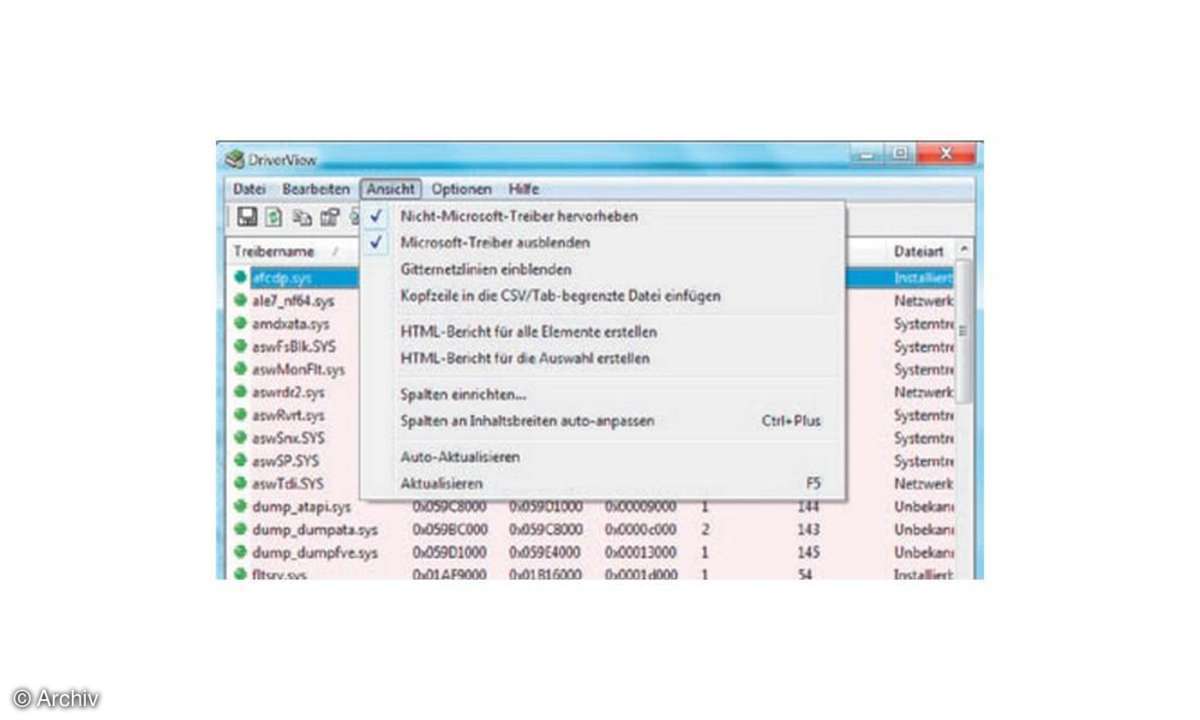
Bei der Durchsicht finden Sie wahrscheinlich auch das ein oder andere Überbleibsel eines nicht mehr verwendeten Gerätes. Eine Möglichkeit, solche Treiber direkt zu löschen, bietet das Tool leider nicht.
Hinweise gibt auch der Device Doctor 2.1. Mit dem kostenlosen Tool durchforsten SieIhren Rechner nach veralteten Hardware-Treibern. Über die Schaltfläche Download Driver lässt sich für einen ausgewählten Treiber direkt ein Update herunterladen. Löschen steht jedoch wieder nicht zur Verfügung. Das geht nur im Gerätemanager. Wählen Sie dort den betreffenden Treiber aus, und klicken Sie ihn mit der rechten Maustaste an. Zur Auswahl stehen Aktualisieren, Deaktivieren und Deinstallieren.
Auch für Codecs haben wir ein Tool parat: den Codec Installer 2.10.4. Mit dem kostenlosen Programm finden Sie heraus, welche Codecs auf Ihrem Windows-PC installiert sind. Damit kommen Sie Abspielproblemen auf die Schliche und beheben Konflikte zwischen mehreren Codec-Versionen. Für fehlende Codecs bietet Codec Installer in der Regel einen Downloadlink, über den der Codec direkt beim jeweiligen Hersteller geladen und anschließend installiert werden kann. Zudem gibt es die Möglichkeit, Videound Audiodateien zu analysieren. Der Codec Installer liefert dann beispielsweise technische Daten wie Bit- und Framerate sowie viele weitere Informationen. Wenn Sie wissen, dass Sie einen Codec nicht mehr brauchen, markieren Sie ihn in der Liste und klicken auf Entfernen. Das ist auch hilfreich, wenn sich eine Datei nicht abspielen lässt. Dann analysieren Sie die Datei und bekommen so den fehlerhaften Codec heraus. Löschen und ersetzen ist danach die einfachste Übung.
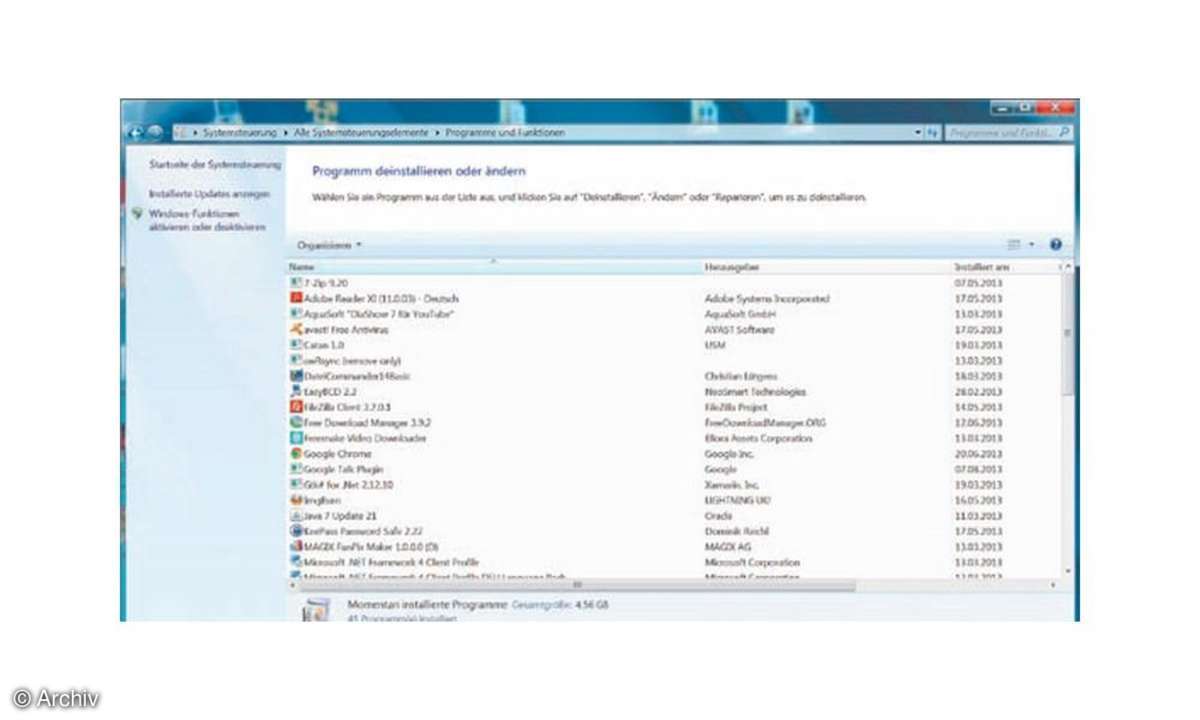
Dickmacher wie die Uninstall-Dateien für Windows-Bugfixes aufspüren
Die größte Masse an Ballast machen jedoch Dateien aus. Und dabei mischt Microsoft kräftig mit. XP ist jetzt zwölf Jahre alt, und in dieser Zeit wurden sicher tausendPatches aufgespielt. Das Besondere an Windows-Bugfixes ist, dass sie sich wieder deinstallieren lassen. Die zugehörigen Deinstallationsdateien stehen im Windows-Ordner. Dass die Fixes wieder deinstalliert werden, kommt in der Praxis so gut wie nie vor, und wenn, dann kurz nach der Installation. Je länger Sie Ihr Betriebssystem pflegen, desto mehr Dateien häufen sich an.
Im Windows-Ordner liegt auch der Temp-Ordner für temporäre Dateien. Auch darin sammelt sich Datenmüll. Ihr Internet-Browser hat einen weiteren Temp-Ordner für temporäre Internetdateien, der regelmäßig geleert werden sollte. Das Windows-Bordmittel dazu ist die Datenträgerbereinigung. Tippen Sie unter Start/Ausführen den Namen Datenträgerbereinigung an, und rufen Sie das Tool auf. Es analysiert Ihr System und macht Vorschläge zum Löschen. Auf einem sechs Monate alten Windows 7 fand das Tool 1,5 GByte überflüssige Daten.
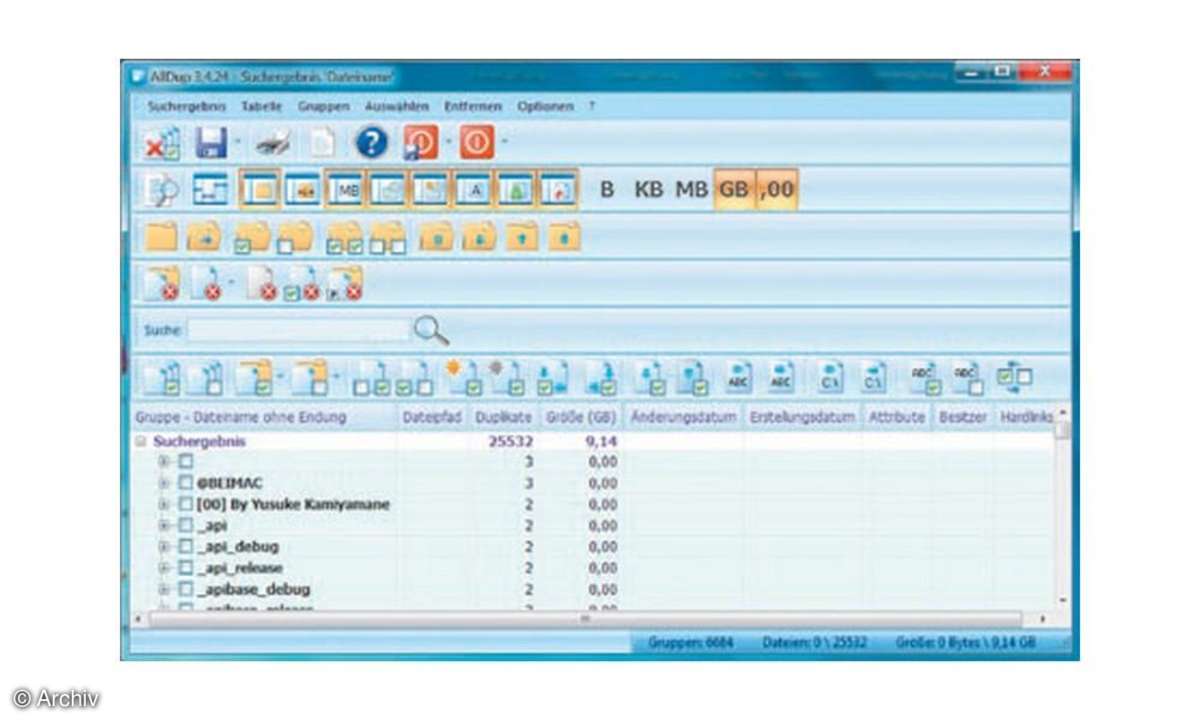
Manchmal reicht das aber nicht, und man braucht schnell Platz. Dann hilft das Programm TreeSize von der Heft-DVD, das über das Kontextmenü eines Laufwerks oder Ordners aufgerufen wird. Es zeigt die genaue Größe aller Verzeichnisse und die darin enthaltenen Unterverzeichnisse an.
Auf Dateigrößen hat sich hingegen eine der Vollversionen auf der Heft-DVD spezialisiert: das Programm FolderVisualizer 2013. Es erzeugt eine Liste der größten Dateien samt Platzbedarf und zeigt den Prozentsatz an, wie viel der jeweiligen Partition siebelegen. Bei Backup-Dateien können da sehr große Werte zusammenkommen.
Tiefergehend als die Datenträgerverwaltung löschen die anderen VollversionenPowerbooster Pro, Winoptimizer und SystemCare. Aus dem Toolpaket unterstützt Sie die Software Ccleaner. Das Tool entfernt vor allem unbenutzte und temporäre Dateien sowie nicht oder nicht mehr benötigte Einstellungen. Es kann den Verlauf der besuchten Webseiten bei Browsern wie Internet Explorer, Mozilla Firefox oder Opera entfernen, genauso wie diverse andere Verläufe. Außerdem löscht Ccleaner auf Wunsch Registry-Einträge, die nach der Deinstallation von Programmen übrig bleiben, und entfernt sensible Daten mithilfe verschiedener Löschverfahren unwiderruflich von der Festplatte.
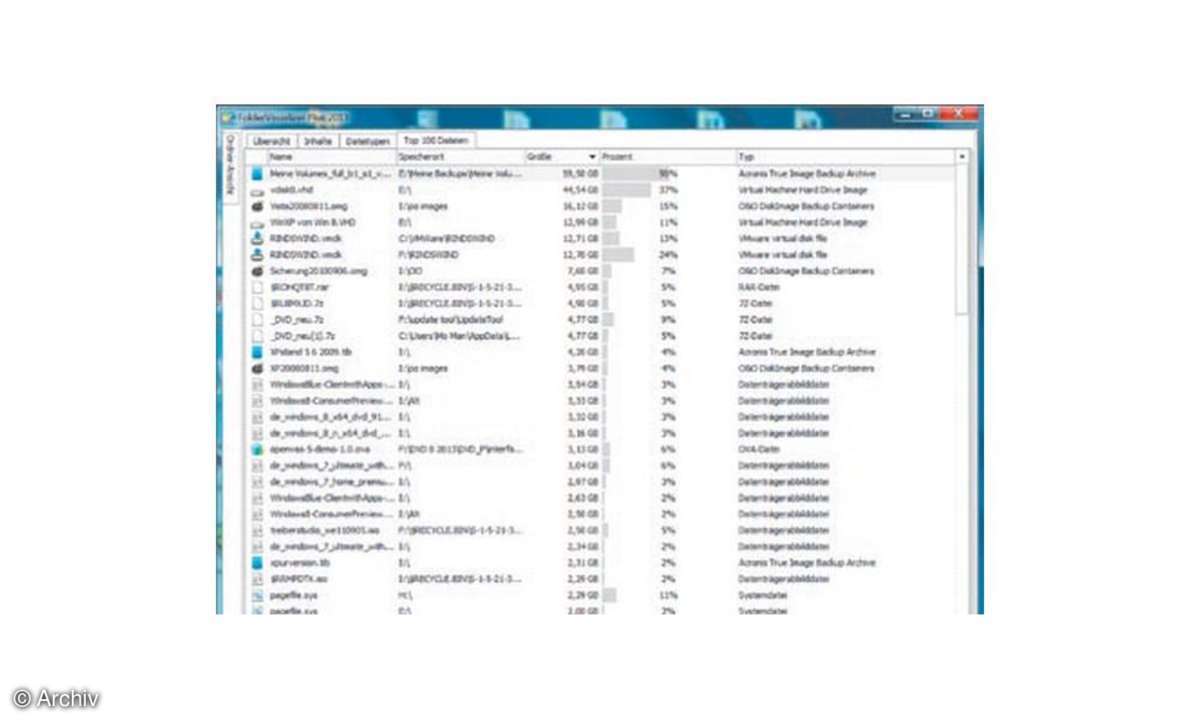
Doppelte Dateien und Dubletten vom Rechner entfernen
Ein sehr gutes Programm, um mehrfach vorkommende Dateien auf einem PC zu finden, ist das Tool AllDup 3.4.24. Das Programm durchsucht Festplatten, Netzwerke oder Verzeichnisse nach Dateiduplikaten. Innerhalb der Trefferliste kann noch einmal gezielt nach Dateinamen gesucht werden. Die gefundenen Dateiduplikate werden in einer Explorer-Baumstruktur übersichtlich dargestellt und können einzeln gelöscht werden. Beim Windows-7-Testsystem fand AllDup immerhin 9,1 GByte doppelte Dateien, auf einer angeschlossenen Datenpartition sogar mehr als 30 GByte. Die Platznot auf der Festplatte ist dadurch erst einmal abgewendet. Bevor Sie jedoch doppelte Dateien löschen, ist es sinnvoll, einen Systemwiederherstellungspunkt anzulegen. Wenn Sie mehrere Betriebssysteme auf einem PC verwenden, sollten Sie darauf achten, dass Sie nie zwei Systempartitionen gleichzeitig nach Dubletten durchsuchen.
Nach Mülleinträgen in der Registry suchen und verwaiste Dateien löschen
Im laufenden Betrieb von Windows sammeln sich in der Registry permanent Überreste an, etwa von deinstallierten Programmen. Das bläht die Registrierungsdatenbank unnötig auf. Wise Registry Cleaner Free durchforstet die Registry nach veralteten und verwaisten Einträgen. Das Tool entfernt außerdem nicht mehr vorhandene Verknüpfungen und korrigiert ungültige oder fehlerhafte Registrierungsschlüssel.
Zur Sicherheit legt Wise Registry Cleaner Free eine Sicherung der gelöschten Einträge an, die sich jederzeit bei Problemen wieder einspielen lässt. Im Test fand das Programm unter Windows 7 immerhin 553 Probleme und 25 Tuningmöglichkeiten auf der Festplatte. Das dritte Modul von Registry Cleaner beschäftigt sich mit der Registry-Defragmentierung.











